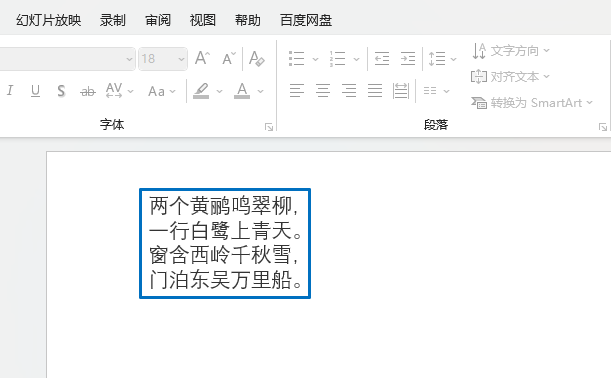PPT如何在文字内容外加形状轮廓的方法,具体操作过程步骤如下,希望能帮助到大家!
1、在PPT中,输入文字内容。如下图:
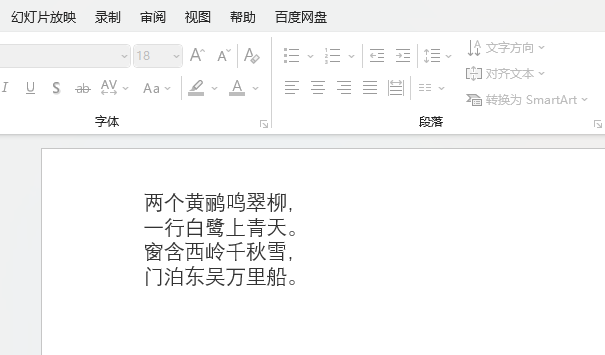
2、选择文字内容,点击形状格式。如下图:
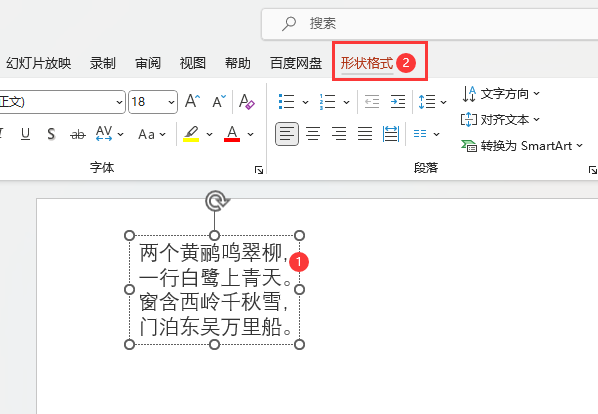
3、然后再点击形状轮廓,点击蓝色。如下图:
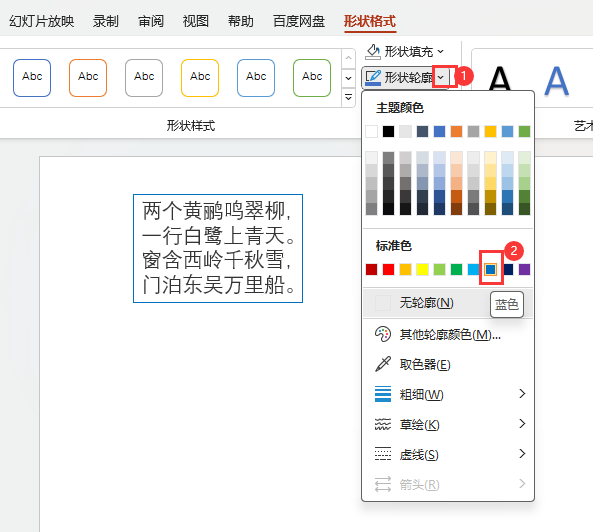
4.然后再设置轮廓的粗细。如下图:
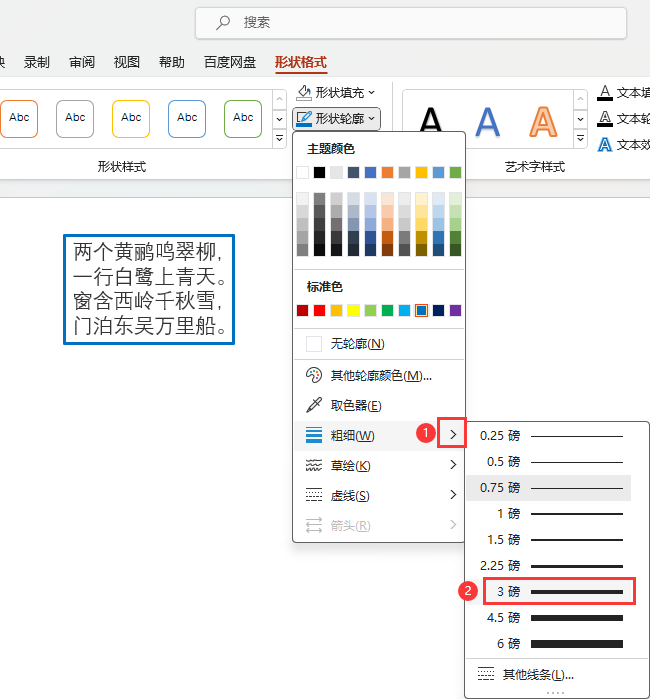
5、这样就完成了文字加了边框。如下图:
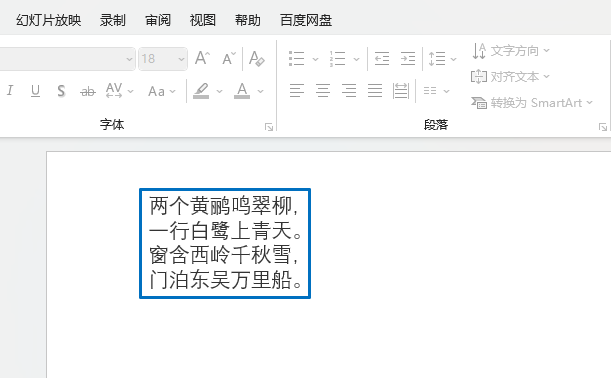
PPT2021视频教程PowerPoint2019视频教程PPT2016教程视频Powerpoint2010视频教程PPT2007教程视频
标签: PowerPoint
1、在PPT中,输入文字内容。如下图:
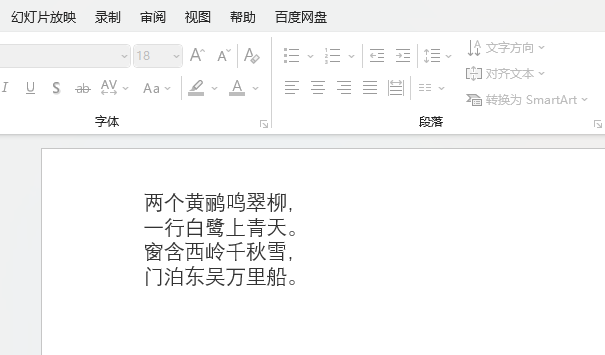
2、选择文字内容,点击形状格式。如下图:
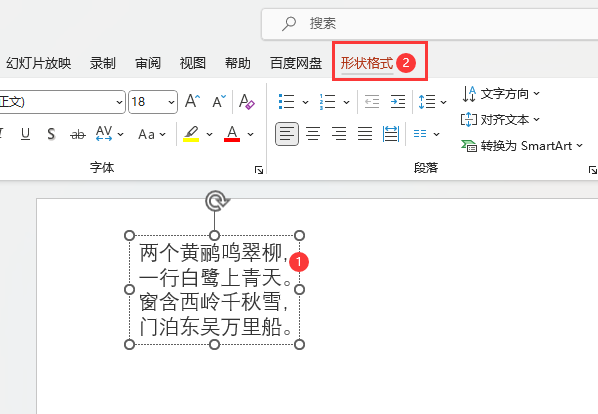
3、然后再点击形状轮廓,点击蓝色。如下图:
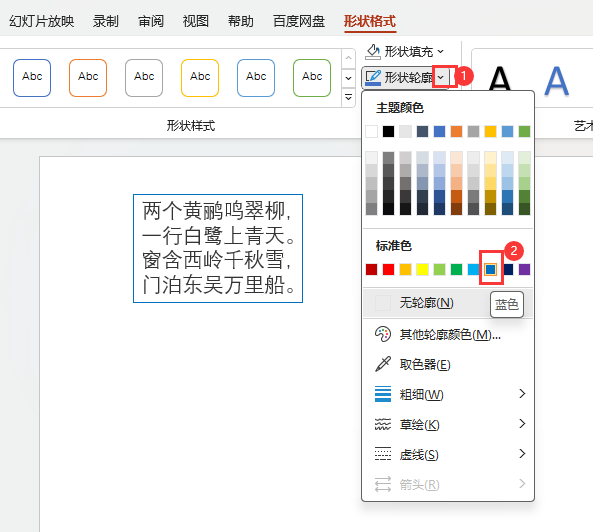
4.然后再设置轮廓的粗细。如下图:
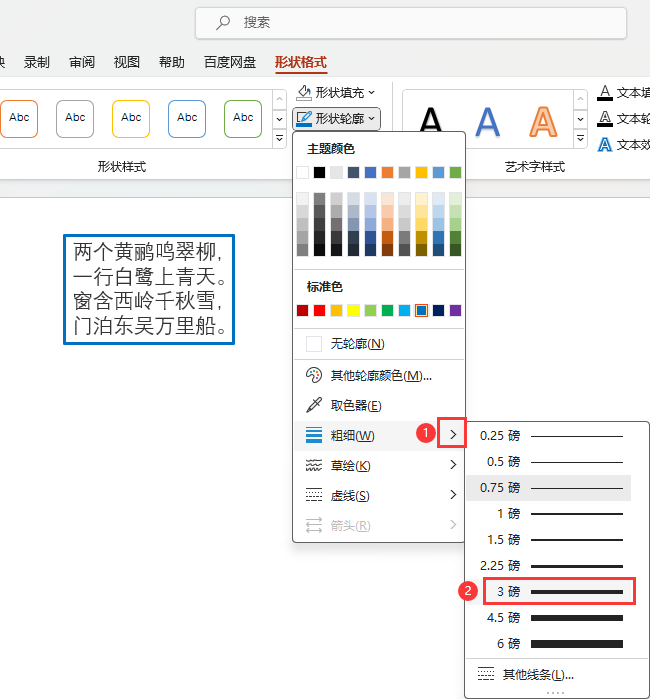
5、这样就完成了文字加了边框。如下图: